굿노트에서 그림을 가져오거나 텍스트를 복사해와서 설명은 직접 적는 노트정리 형식을 할때 그림이나 글상자가 필기할때
자꾸 움직이면 너무나 불편하다.
조금만 쓸때는 모르지만 써야할 내용이 많을때 조금만 움직여도 다시 원래 자리로 옮기기위해 위치를 맞추는 것이 어렵다.
글씨를 쓰다가 손이 조금만 닿여도 움직이기 때문에 너무 불편하다.
심지어 글씨를 확대해서 쓰다가 옮겨진경우 줄이려면 글상자 밖에서 손가락으로 움직여 화면을 줄여야하는데
화면에 손이 닿을때마다 글상자가 움직이니 너무 힘들다.ㅠ

그림이나 글상자에 락(lock)을 걸수 있는 기능이 있다는걸 이제서야 알았다..ㅠ
방법은 문서에서 설정하거나 굿노트 홈에서 전체 설정지정을 하거나 두가지 방법이다.
하지만 문서에서 바로 설정해도 굿노트 전체에 적용이 된다.
문서마다 각각 지정할수 있는게 아니라 굿노트 전체 설정만 가능하다.
문서에서 설정하는 방법1>

더보기창에서 문서편집을 누른다

문서편집에서
이미지, 텍스트 상자 및 수식에서 오른쪽 버튼을 끈다.

이제는 손으로 아무리 그림이나 글상자를 만져도 제자리를 지킬것이다.
굿노트홈에서 설정하는 방법2>
굿노트 문서 홈에서 오른쪽위 톱니바퀴모양 설정을 누른다

굿노트설정창이 뜨면
설정을 클릭한다

설정관련창이 뜨면 문서편집 클릭

이미지, 텍스트 상자 및 수식 버튼을 끕니다.
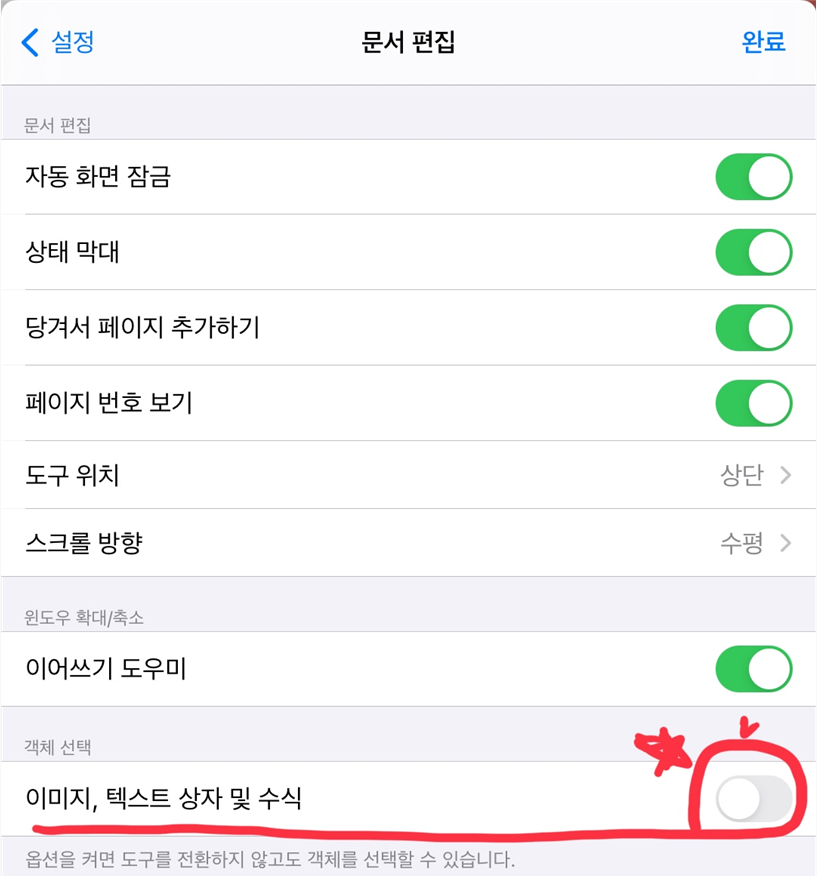
방법은 두가지지만 결론은 똑같다 둘다 이미지상자, 글상자에 락이 걸려서 그 위에 펜으로 쓰기 너무 편하다.
그렇다면 잠깐씩 수정이 필요할때는 매번 위 과정을 거쳐서 버튼을 켜야 되냐고?
NO! NO!
잠깐 원하는곳만 편집이 가능하다.
아래 링크를 눌러 보자